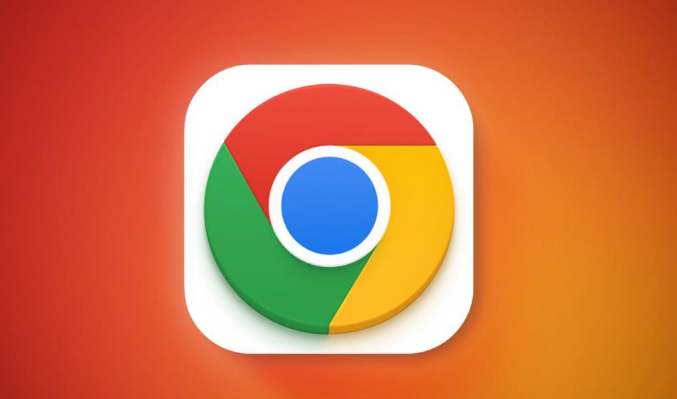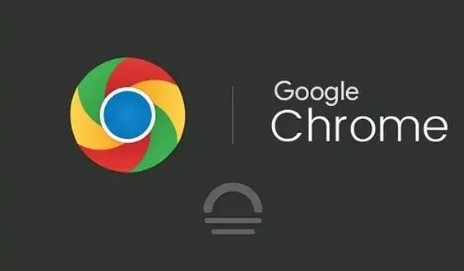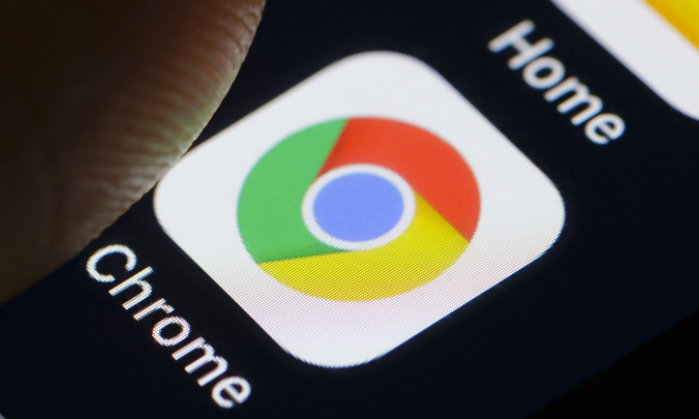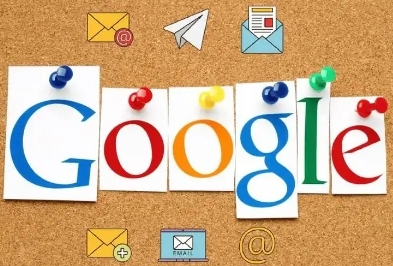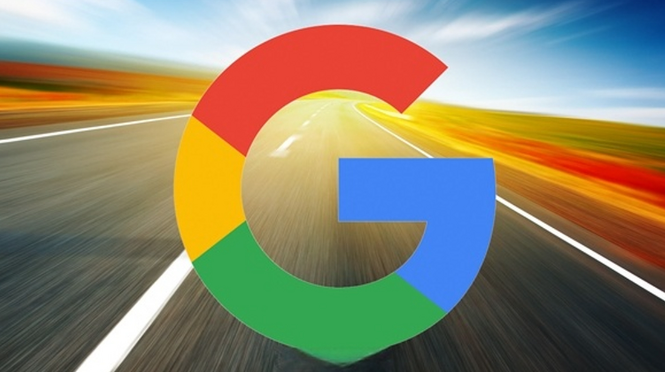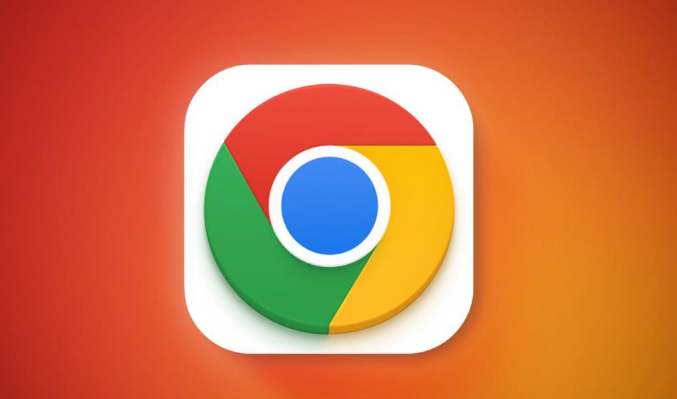
以下是Chrome浏览器标签页预览功能开启关闭教程:
1. 进入设置页面:打开Chrome浏览器,点击右上角的“三点”图标,在弹出的菜单中选择“设置”。
2. 找到外观设置选项:在设置页面中,向下滚动找到“外观”设置选项。
3. 开启标签页悬停预览卡片:在外观设置页面中,找到“标签页悬停预览卡片”设置,点击打开“在标签页的悬停预览卡片上显示图片”的开关按钮。此时,当您打开多个网页时,将鼠标悬停到某个标签页上,就可以看到图片预览。
4. 可选操作:您还可以选择是否打开“显示标签页内存用量”的开关按钮,这样在预览标签页时就能看到标签的内存用量。
5. 关闭标签页预览功能:若要关闭该功能,按照上述步骤进入“标签页悬停预览卡片”设置,关闭“在标签页的悬停预览卡片上显示图片”的开关按钮即可。